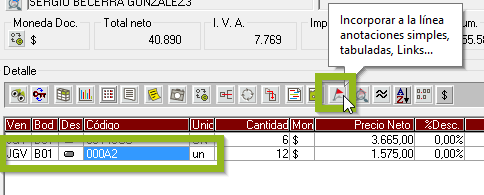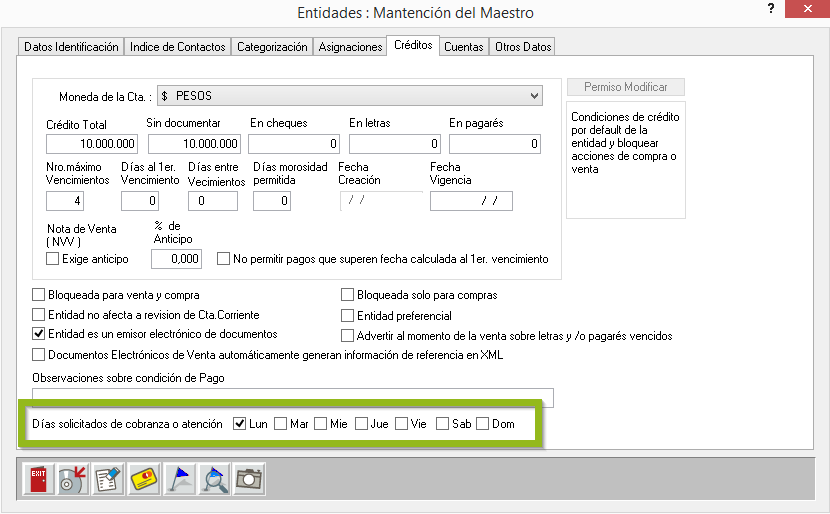Para crear una nueva lista de precios debemos seguir los siguientes pasos:
En el sistema entrar a parámetros y escoger la opción: “Creación de Tablas de Costo y de Precios”
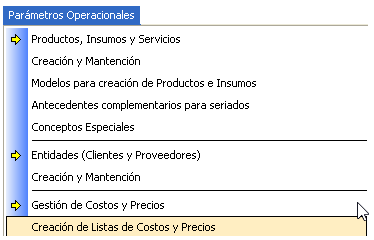
Luego aparece esta ventana y es aquí en donde vamos a crear nuestra nueva lista de precios, para ello hacemos clic en el ícono que está con un círculo rojo.
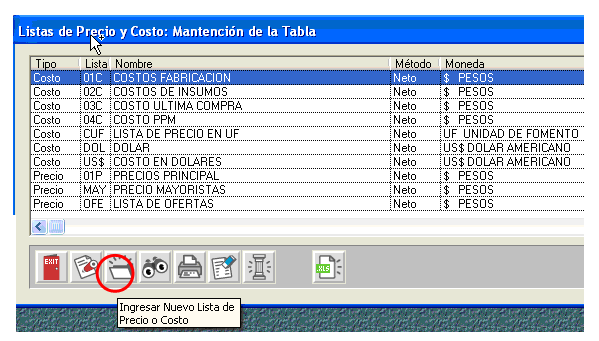
Ahora se nos presenta esta otra ventana en donde crearemos el código de nuestra nueva lista de precios.
Ejemplo: crear una lista de precios con el código LPE que se llamará “LISTA PRECIO ESPECIAL”
Y le coloco el tipo de moneda con la que trabajará esta lista, luego grabo y salgo.

Ahora vamos a llenar nuestra nueva lista de precios con los productos y precios de la lista principal, para esto debemos escoger opción Tratamiento de Listas de Costos y Precios.
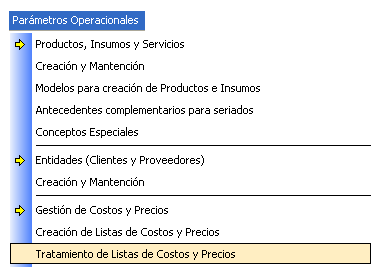
Una vez que nos aparece la primera ventana en blanco hacemos clic en el ícono que está en un círculo rojo, el cual nos permitirá importar los productos de nuestra lista principal.
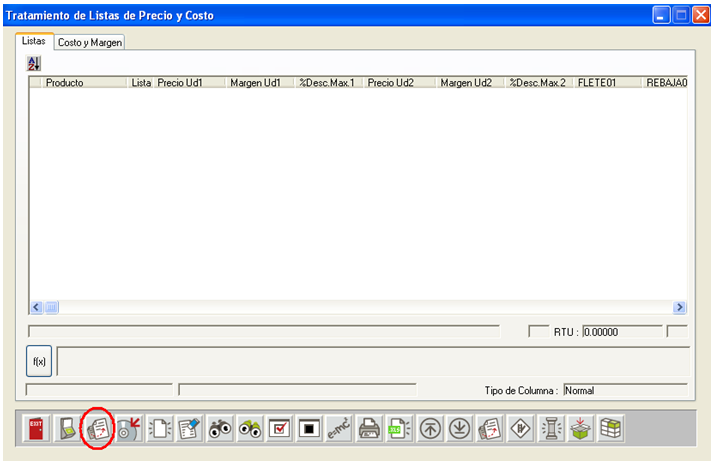
Ahora marcamos todos los productos con el ícono

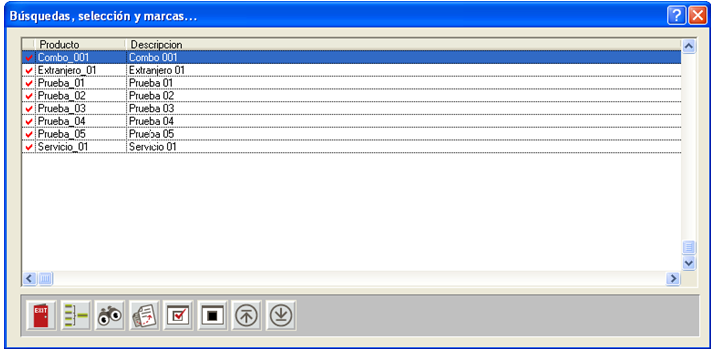
Trasladamos los productos con el icono

seleccionamos la lista de precios en la cual estarán.
Hacemos doble clic.
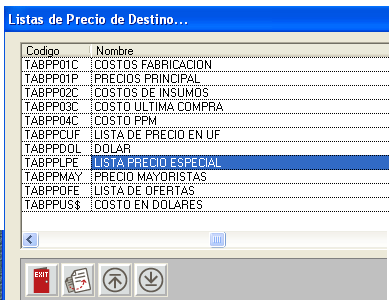
Ahora tenemos todos los productos asignados en nuestra lista de precios especial, luego debemos marcar todos los productos y ubicarnos en la columna Precio ud1 y luego pinchar el ícono f[x] que está encerrado en un círculo rojo.
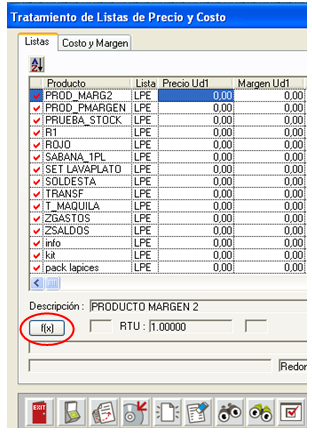
Nos aparece esta ventana en donde colocaremos la siguiente fórmula: <01p>pp01ud.
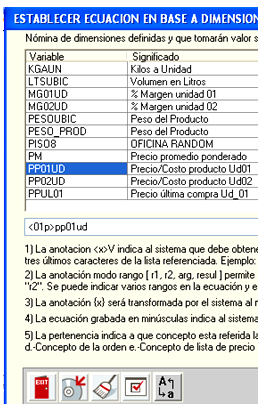
Esta fórmula significa que: <01p> es la lista de precios TABPP01P de donde vamos a tomar los precios para nuestra nueva lista y “pp01ud” representa precio del producto tomando la primera unidad.
Si su lista de precios que tiene precios es TABPP03P deberá colocar <03p>
Una vez que hemos ingresado la fórmula grabamos y nos aparece esta ventana para seleccionar el tipo de redondeo, por lo general se selecciona la primera poción que dice: Redondear con 2 decimales y hacemos doble clic

Ahora se nos muestra esta ventana en donde tendremos que aplicar la ecuación, y para esto debemos hacer clic en: Aplicar ecuación de la columna.
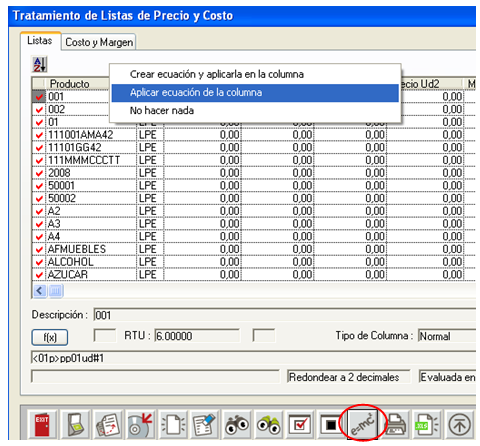
Luego como último paso debemos ir a la configuración del sistema
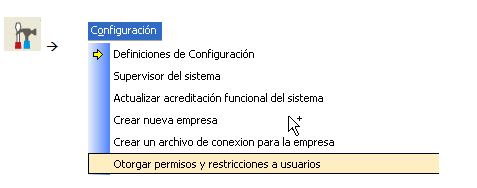
Ingresar la clave del supervisor, luego debemos pinchar con el Mouse a los funcionarios que van a trabajar con esa lista de precios.
En la sub. ventana de abajo dar un clic donde dice lista de precio/costo y en la ventana donde se ubican los permisos, debemos marcar con check la nueva lista de precios y grabar.
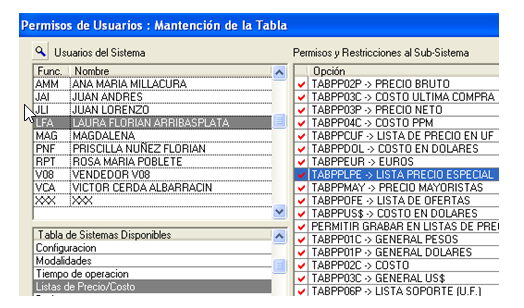
Lista de precios estará lista para ser trabajada.